wps调整表格大小都一样的教程
时间:2023-06-23 09:04:03作者:极光下载站人气:327
众所周知wps软件是一款可以用来编辑不同类型文件的办公软件,为用户带来了许多的好处和便利,例如用户可以在wps软件中编辑word文档、excel表格或是ppt演示文稿等文件,因此wps软件成为了大部分用户经常使用的一款办公软件,当用户在wps软件中编辑表格文件时,少不了对数据信息的录入和整理,还需要对其中表格大小进行调整,将其设置一致看起来就会更加的整洁,那么用户应该怎么来调整表格大小都一样呢,其实这个问题用户直接在菜单栏中找到表格的行高和列宽选项来进行设置即可,那么接下来就让小编来向大家分享一下wps调整表格大小都一样的方法步骤吧,希望用户能够喜欢。
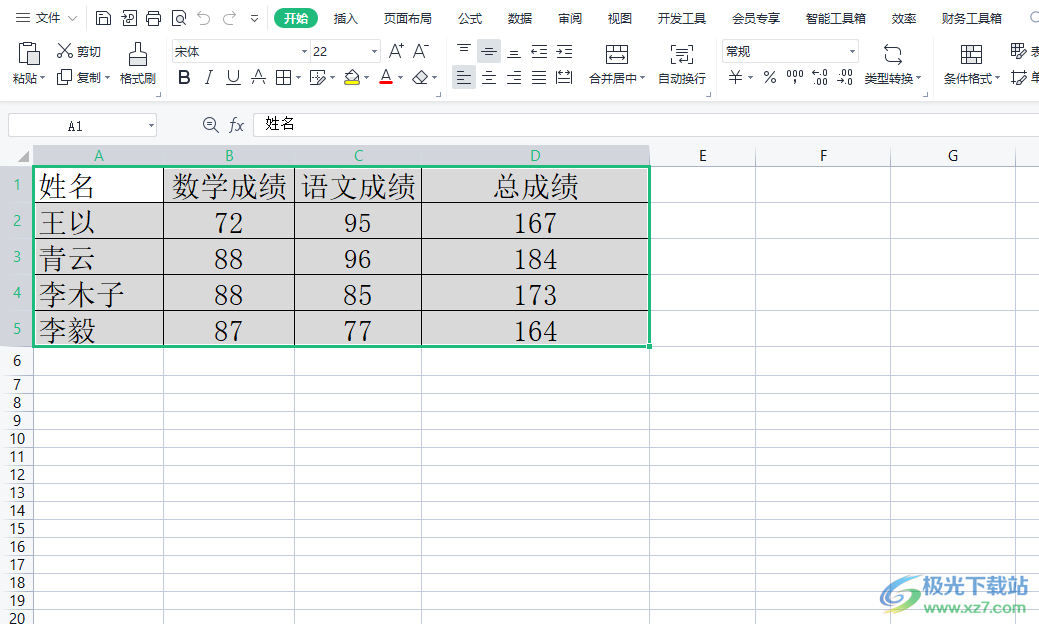
方法步骤
1.用户在电脑桌面上打开wps软件,并进入到表格的编辑页面上选中表格来进行设置

2.接着在页面上方的菜单栏中点击开始选项,将会切换得到相关的选项卡,用户选择其中的行和列选项

3.在弹出来的下拉选项卡中,用户选择其中的行高选项来设置
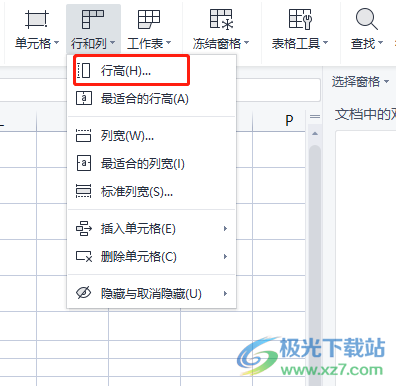
4.在打开的行高窗口中,用户设置好合适的数值大小后按下确定按钮
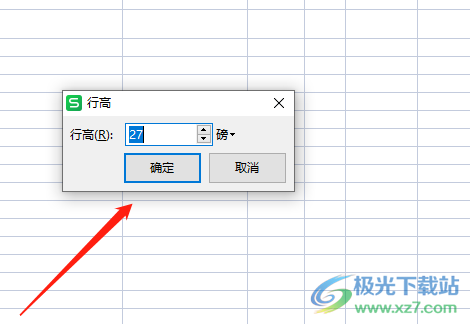
5.然后用户继续在下拉选项卡中选择列宽来进行统一表格列宽的大小
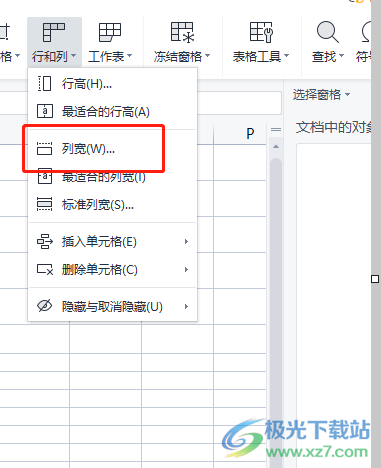
6.随后在弹出来的列宽窗口中,就可以按照需求设置好数值并按下确定按钮
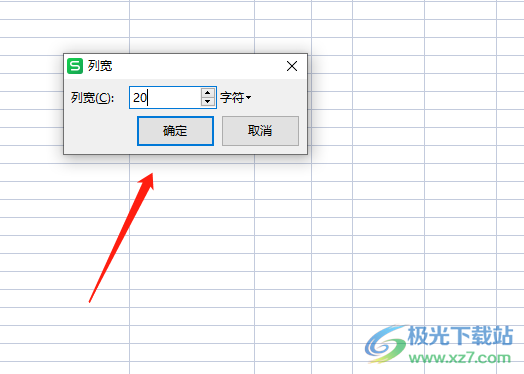
7.此时用户在编辑页面上,就会发现表格的行高和列宽都一样了
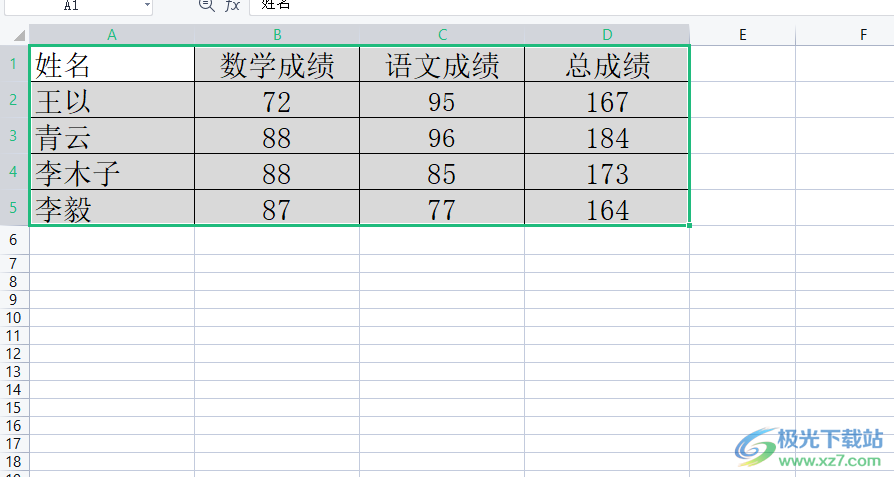
越来越多的用户很喜欢使用wps软件,能够成功完成各种文件的编辑任务,减少了许多麻烦的操作,当用户在编辑表格文件时,一般都会对表格大小进行统一设置,简单的设置好表格的行高和列宽即可解决问题,因此感兴趣的用户可以来看看小编的教程。

大小:240.07 MB版本:v12.1.0.18608环境:WinAll
- 进入下载
相关推荐
相关下载
热门阅览
- 1百度网盘分享密码暴力破解方法,怎么破解百度网盘加密链接
- 2keyshot6破解安装步骤-keyshot6破解安装教程
- 3apktool手机版使用教程-apktool使用方法
- 4mac版steam怎么设置中文 steam mac版设置中文教程
- 5抖音推荐怎么设置页面?抖音推荐界面重新设置教程
- 6电脑怎么开启VT 如何开启VT的详细教程!
- 7掌上英雄联盟怎么注销账号?掌上英雄联盟怎么退出登录
- 8rar文件怎么打开?如何打开rar格式文件
- 9掌上wegame怎么查别人战绩?掌上wegame怎么看别人英雄联盟战绩
- 10qq邮箱格式怎么写?qq邮箱格式是什么样的以及注册英文邮箱的方法
- 11怎么安装会声会影x7?会声会影x7安装教程
- 12Word文档中轻松实现两行对齐?word文档两行文字怎么对齐?
网友评论